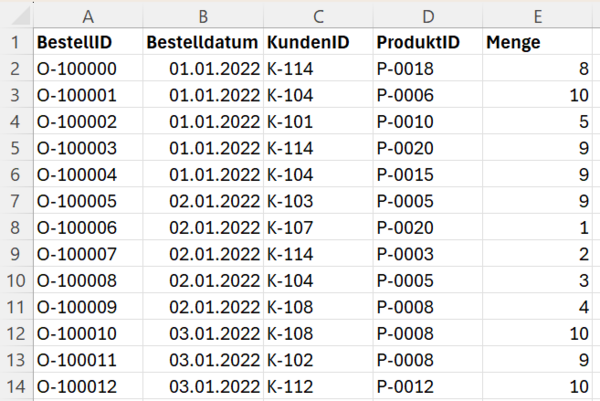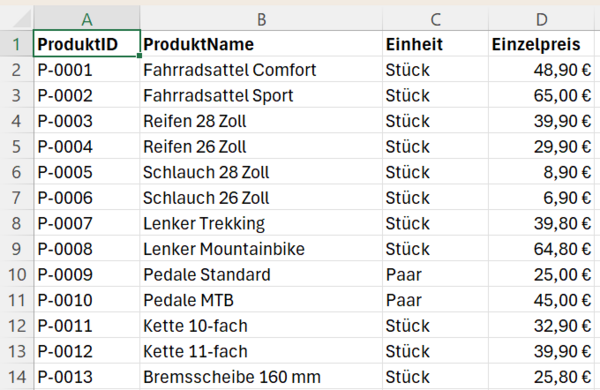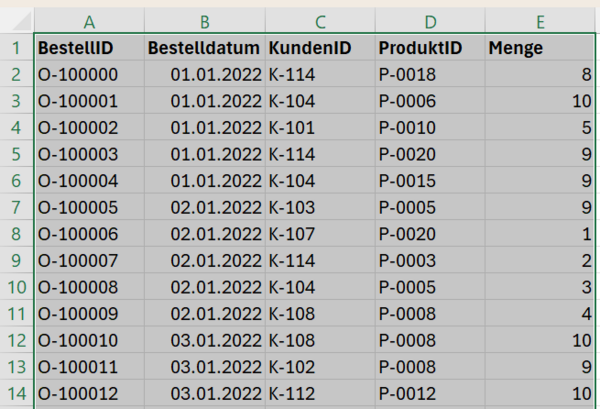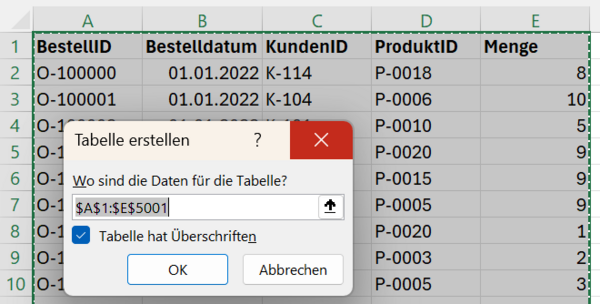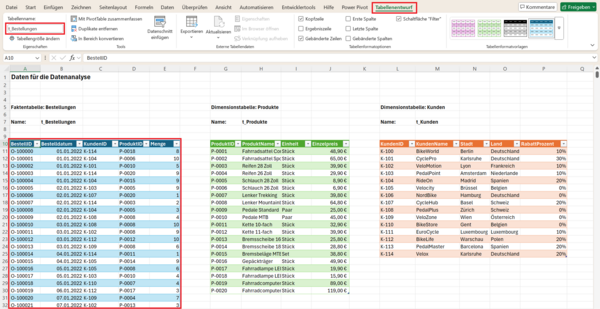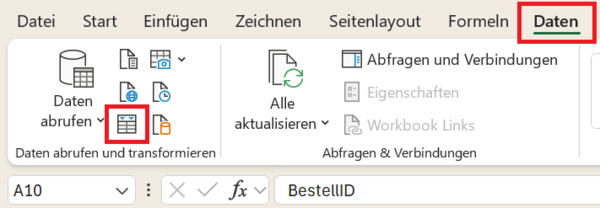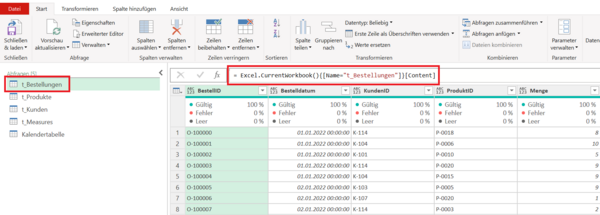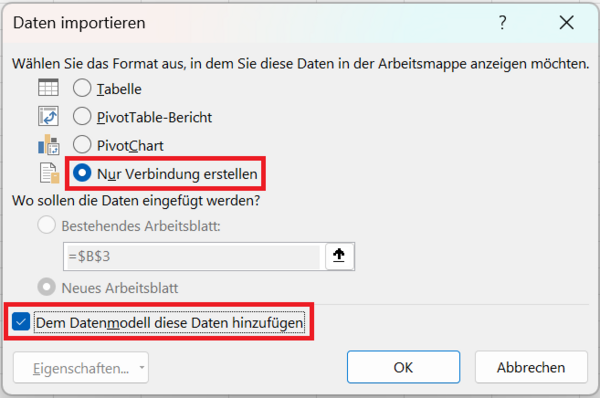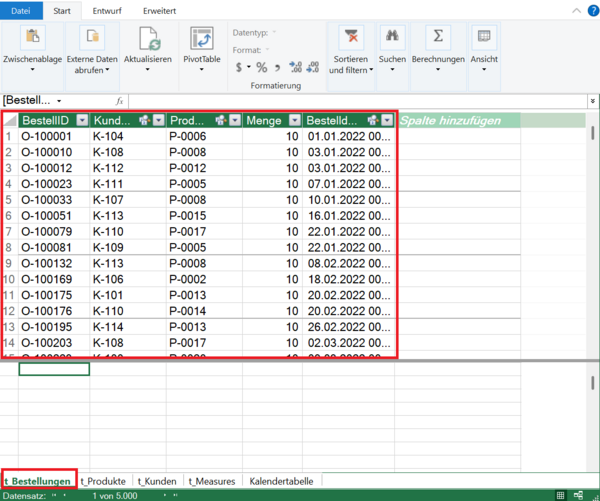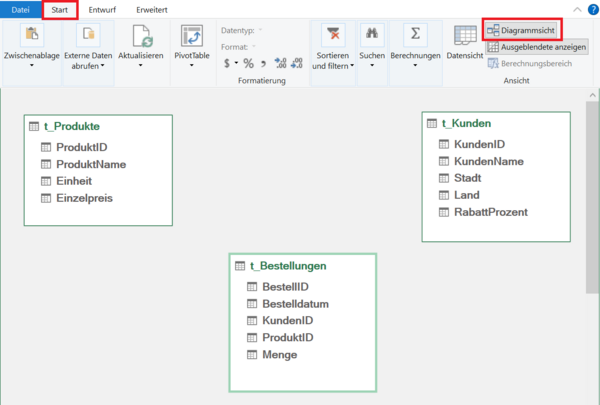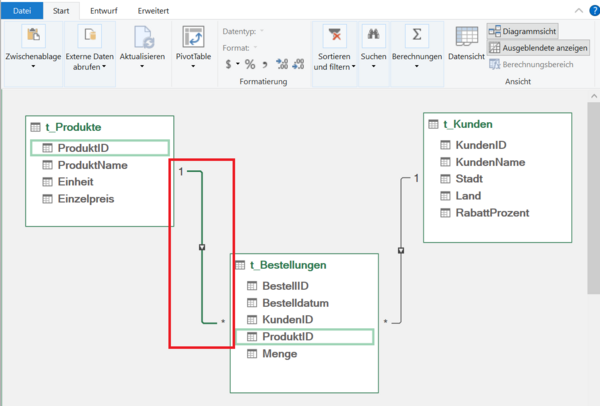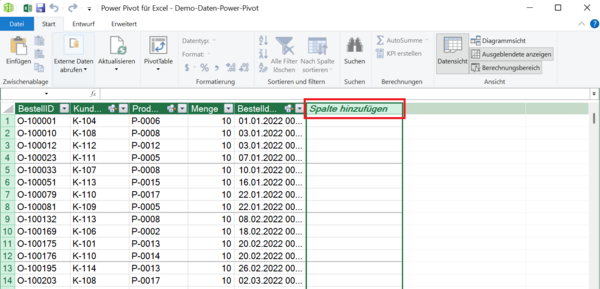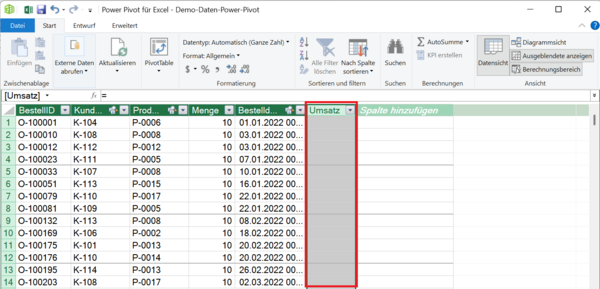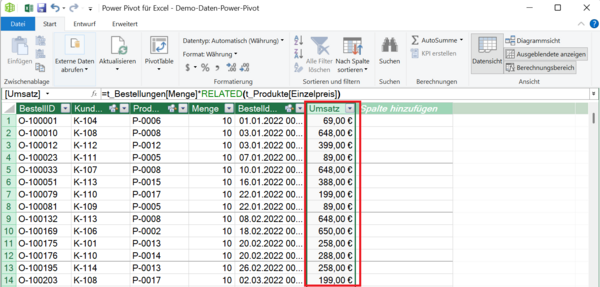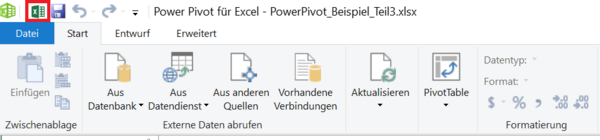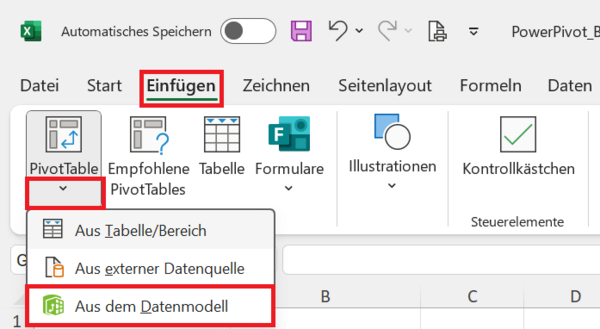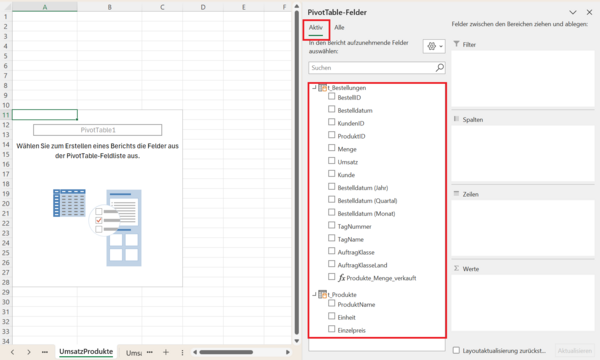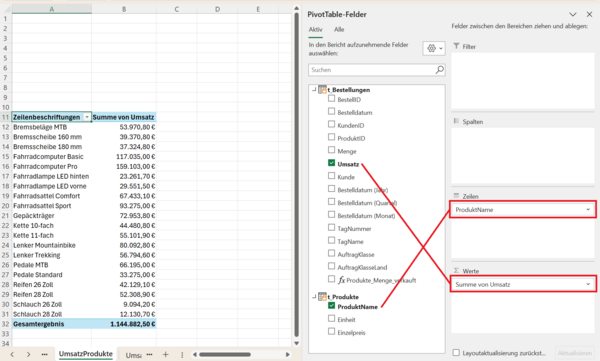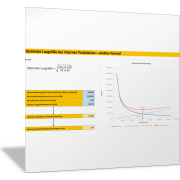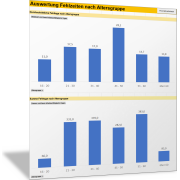Power Pivot für die DatenanalyseSo nutzen Sie Power Pivot für die Datenanalyse
Beziehungen im Power-Pivot-Datenmodell definieren
Nachdem Sie die Grundlagen von Power Pivot kennengelernt und das Add-In aktiviert haben, steigen Sie nun in die Praxis der Datenanalyse ein. Sie bauen ein vollständiges, einfaches Power-Pivot-Datenmodell auf – mit verknüpften Tabellen, einer berechneten Spalte und einer Pivot-Auswertung.
Um das Datenmodell korrekt zu definieren und zu nutzen, müssen Sie insbesondere:
- zwei Tabellen ins Power-Pivot-Modell laden,
- eine Beziehung zwischen diesen Tabellen definieren,
- eine Kennzahl mit einer benutzerdefinierten Spalte erstellen und
- eine Pivot-Tabelle auf Basis des Modells aufbauen.
Das Beispiel orientiert sich an einem klassischen Verkaufsszenario, bestehend aus:
- Faktentabelle mit Bestellungen: t_Bestellungen
- Dimensionstabelle mit Produktinformationen: t_Produkte
- Dimensionstabelle mit Kundeninformationen: t_Kunden
In einer Faktentabelle befinden sich Daten zu unterschiedlichen Ereignissen. Die Daten sind also dynamisch und ändern sich immer wieder; im Beispiel durch jede neue Bestellung.
Eine Dimensionstabelle beschreibt ein Objekt anhand von Merkmalen, die eher statisch sind, sich also nur gelegentlich ändern; im Beispiel ist das Objekt ein Produkt oder ein Kunde.
Entsprechend enthält die Tabelle t_Kunden weitere Informationen zu den Kunden.
2. Tabellen in Excel als intelligente Tabellen formatieren
Sie übernehmen diese Daten zunächst in das Datenmodell.
Obwohl Power Pivot eine eigene Möglichkeit besitzt, um Daten in das Datenmodell zu integrieren, sollten Sie unbedingt den Weg über Power Query gehen. Power Query bietet Ihnen viel mehr Möglichkeiten als das Feature in Power Pivot.
Damit Sie die Daten in das Datenmodell über Power Query laden können, müssen Sie diese in eine intelligente Tabelle umwandeln.
Markieren Sie jeweils die Inhalte in den Tabellenblättern t_Bestellungen, t_Produkte und t_Kunden.
Drücken Sie Strg + T, um eine intelligente Tabelle zu erstellen.
Es öffnet sich das Dialogfeld Tabelle erstellen. Vergewissern Sie sich, dass das Kontrollkästchen Tabelle hat Überschriften aktiviert ist, da in der ersten Zeile der Tabelle Spaltenbeschriftungen stehen.
Bestätigen Sie Ihre Einstellungen, indem Sie das Dialogfeld durch Klick auf OK schließen.
Der Bereich wird daraufhin in eine intelligente Tabelle umgewandelt.
Klicken Sie auf eine Zelle in der intelligenten Tabelle, sodass diese aktiviert ist. Vergeben Sie in der Registerkarte Tabellenentwurf oben links einen Tabellennamen; zum Beispiel t_Bestellungen.
Wiederholen Sie diese Schritte nun für die weiteren Tabellen mit den Produkt- und Kundendaten. Die Tabellen sind dann bereit für den Import ins Datenmodell.
Power Query öffnet sich und die Tabelle wird in den Editor geladen.
Überprüfen Sie die Datentypen. Sie können diese am linken Rand in der jeweiligen Spaltenüberschrift erkennen:
- 123 bedeutet Ganze Zahl,
- 1.2 ist das Symbol für Dezimalzahl,
- $ steht für Währung (Euro/€) und
- ABC steht für den Datentyp Text.
Sie können den Datentyp verändern, indem Sie mit der linken Maustaste auf das Symbol in der jeweiligen Spalte klicken und dann aus der Liste den benötigten Datentyp auswählen.
4. Power-Query-Daten ins Datenmodell laden
Wenn keine Änderungen mehr nötig sind, dann klicken Sie im Menüband auf die Befehlsfolge Start > Schließen & laden > Schließen & laden in.
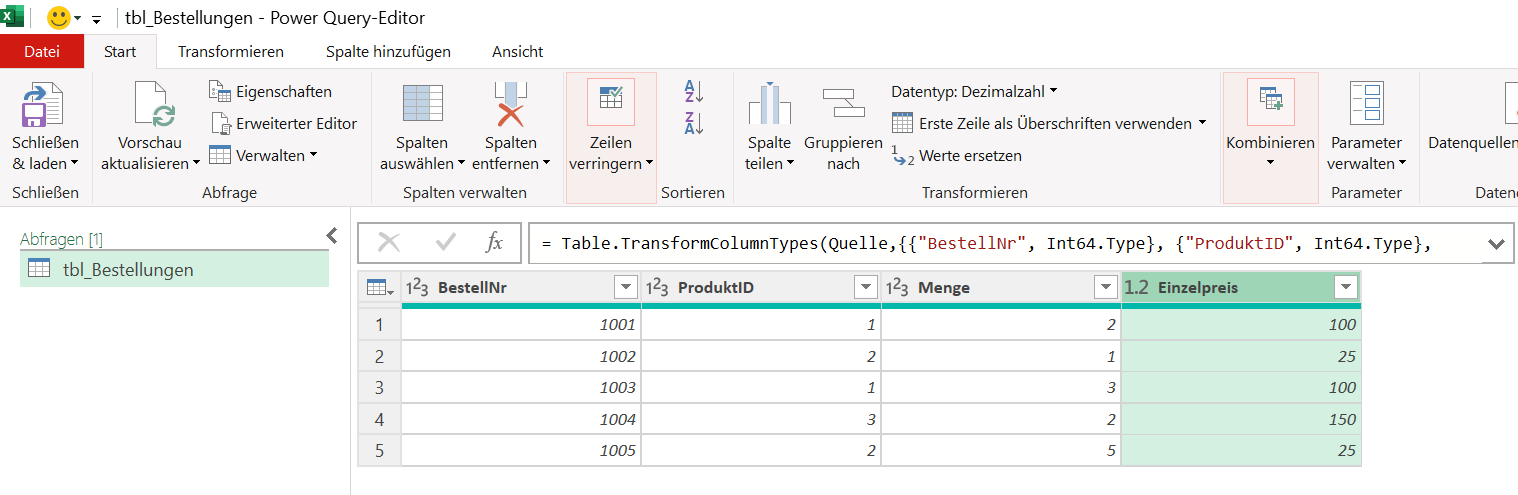
Es öffnet sich das Dialogfeld Daten importieren. Wählen Sie hier die folgende Option und das entsprechende Kontrollkästchen aus:
- Nur Verbindung erstellen
- Daten dem Datenmodell hinzufügen
Bestätigen Sie Ihre Einstellungen, indem Sie das Dialogfeld durch Klick auf OK schließen.
Wiederholen Sie diese Schritte für die Tabelle mit den Produkt- und den Kundendaten. Alle Tabellen befinden sich nun im Excel-Datenmodell, also in Power Pivot.
5. Beziehungen im Power-Pivot-Datenmodell definieren
Da sich die Tabellen nun im Datenmodell (Power Pivot) befinden, können Sie mit Power Pivot starten. Klicken Sie im Menüband die Befehlsfolge Registerkarte Power Pivot > Befehlsgruppe Datenmodell > Befehl Verwalten.
Der Power-Pivot-Editor wird geöffnet. Sie sehen die Daten der Tabellen dargestellt. Unten links sehen Sie – analog zu den Tabellenblättern in Excel – ein Register mit den unterschiedlichen Tabellen, die sich im Datenmodell befinden.
In diesem Beispiel sind dies die Tabellen t_Bestellungen, t_Produkte und t_Kunden.
Hinweis: In den folgenden Abbildungen erkennen Sie weitere Tabellen im Datenmodell, die für spätere Erklärungen benötigt werden.
In der Diagrammansicht bekommen Sie die im Datenmodell enthaltenen Tabellen visuell dargestellt. Sie können hier auf einfache Art und Weise Beziehungen zwischen diesen Tabellen herstellen und visuell darstellen.
Ziehen Sie bei gedrückt gehaltener linker Maustaste das Feld ProduktID von t_Produkte auf t_Bestellungen.
Es entsteht eine 1:n-Beziehung. Denn: Ein Produkt kommt in t_Produkte genau einmal (1) vor, kann aber in mehreren Bestellungen (n) vorkommen. Die Richtung und der Verbindungstyp (1:* oder n:m) werden grafisch in der Diagrammansicht dargestellt.
Die beiden Tabellen sind jetzt miteinander verbunden. Analog zum SVERWEIS() kann jetzt auf die fehlenden Produktdaten in der Tabelle t_Bestellungen automatisch durch die Verknüpfung zugegriffen werden.
6. Berechnete Spalte im Datenmodell erstellen
Da der Umsatz aus einer Bestellung in den Daten nicht ersichtlich ist, können Sie für diesen Wert eine berechnete Spalte im Datenmodell integrieren. Eine berechnete Spalte ist zwar kein DAX-Measure, aber eine einfache Möglichkeit, um fehlende Werte zu ergänzen.
Berechnete Spalten in Power Pivot sind zusätzliche Spalten, die Sie mithilfe der Formelsprache DAX direkt in einer Tabelle erstellen. Sie berechnen sich für jede Zeile der Tabelle – ähnlich wie eine Excel-Formel in einer Zelle.
Typischer Einsatz von berechneten Spalten:
- Berechnung von Zwischenergebnissen wie Umsatz = Menge × Einzelpreis
- Erzeugen von Hilfsspalten (zum Beispiel Kategorienzuordnungen, Monatsnamen, Flags)
Um nun eine berechnete Spalte für den Umsatz zu erstellen, aktivieren Sie im Power-Pivot-Editor die Tabelle t_Bestellungen und klicken am rechten Rand auf die Spaltenüberschrift Spalte hinzufügen.
In der Bearbeitungsleiste wird automatisch das Zeichen = angezeigt. Wie im klassischen Excel können Sie jetzt hier auf einfache Art und Weise eine Formel erfassen, die auf jede Zeile in der Tabelle angewendet wird.
Klicken Sie mit der linken Maustaste in der Spalte Menge auf die erste Zeile; in der Bearbeitungsleiste erscheint: t_Bestellungen[Menge].
Erfassen Sie anschließend das *-Zeichen.
Da Sie die Menge mit dem Einzelpreis aus der Tabelle t_Produkte multiplizieren wollen, benötigen Sie die Funktion RELATED. Da beide Tabellen im Datenmodell verknüpft sind, können Sie damit auf die Spalten der anderen Tabellen zugreifen und diese in Ihren Formeln verwenden.
Ergänzen Sie deshalb nach dem *-Zeichen: RELATED(t_Produkte[Einzelpreis])
Bestätigen Sie Ihre Eingabe, indem Sie die Enter-Taste drücken.
Mehr zur Anwendung der Funktion RELATED in Power Pivot erfahren Sie in dieser Anleitung: Power-Pivot-Modell vereinfachen mit RELATED und ausgeblendeten Feldern.
Bei berechneten Spalten ist Folgendes zu beachten:
- Berechnete Spalten werden dauerhaft im Datenmodell gespeichert.
- Sie erhöhen den Speicherbedarf, vor allem bei großen Datenmengen.
- Sie lassen sich in Pivot-Tabellen genau wie normale Felder verwenden; zum Beispiel für Gruppierungen oder Filter.
- Sie sind hilfreich, wenn Sie pro Datensatz einen zusätzlichen Wert benötigen, der später analysiert oder weiterverarbeitet wird.
7. Pivot-Tabelle auf Basis des Datenmodells erstellen
Jetzt können Sie die verknüpften Tabellen im Datenmodell mit einer „klassischen Pivot-Tabelle“ auswerten. Kehren Sie wieder nach Excel zurück, indem Sie in der Symbolleiste oben links auf das Excel-Symbol klicken.
Es öffnet sich das Dialogfeld PivotTable aus dem Datenmodell. Aktivieren Sie hier das Optionsfeld Neues Arbeitsblatt oder Vorhandenes Arbeitsblatt – je nachdem, wo die Pivot-Tabelle erstellt werden soll. Im Beispiel wird die Pivot-Tabelle im Arbeitsblatt UmsatzProdukte angelegt.
Bestätigen Sie Ihre Einstellungen, indem Sie auf die Schaltfläche OK klicken.
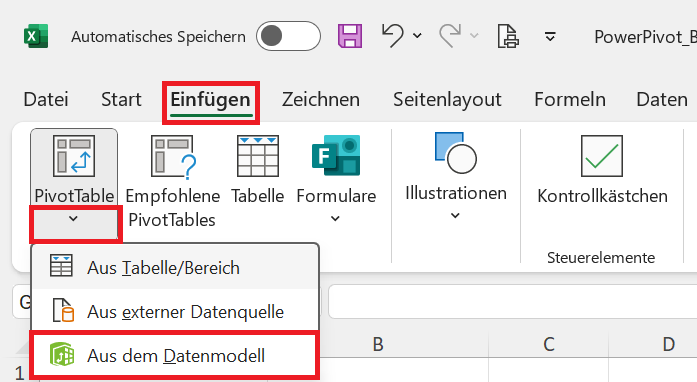
Sie bekommen wie gewohnt den Berichtsbereich für die Pivot-Tabelle und die Feldliste angezeigt.
Klicken Sie in der Feldliste auf Aktiv, damit nur die relevanten Datenquellen und nicht alle Tabellen oder sonstige Abfragen als Quelle für die Pivot-Tabelle angezeigt werden. Im Beispiel sehen Sie dann die beiden Tabellen t_Bestellungen und t_Produkte.
Dadurch, dass die Tabellen im Datenmodell verknüpft sind, können Sie jetzt die benötigten Felder aus beiden Tabellen in die Pivot-Tabelle ziehen.
Sie können sich nun beispielsweise die Umsätze pro Produkt anzeigen lassen.
- Den Produktnamen finden Sie in der Tabelle t_Produkte.
- Den Umsatz in der Tabelle t_Bestellungen.
Ziehen Sie per Drag-and-drop das Feld Produktname in die Zeilen und das Feld Umsatz in Werte.
Fertig: Sie haben Ihre erste Pivot-Tabelle auf Grundlage des Datenmodells in Power Pivot erstellt.
Das Beispiel zeigt: Mit wenigen Klicks können Sie alle im Datenmodell verknüpften Daten miteinander kombinieren und für Ihre Datenanalyse verwenden. Sie erstellen schnell und einfach Pivot-Tabellen und schaffen damit eine flexible Informationsbasis für Ihre Auswertungen und Entscheidungen.
Fazit
Mit dieser einfachen Anleitung zur Datenanalyse mit Power Pivot haben Sie:
- ein einfaches Datenmodell aufgebaut
- Tabellen sinnvoll verknüpft
- eine Spalte dem Datenmodell hinzugefügt
- eine Pivot-Auswertung aufgebaut
Wofür nutzen Sie Power Pivot?
Die Datenanalyse mit Power Pivot lohnt sich vor allem dann, wenn viele Daten flexibel ausgewertet werden sollen und die Daten sich regelmäßig ändern.
Beispiele, die Sie dazu auf business-wissen.de finden, sind:
- Störgrundanalyse
- Auswertung von besonderen Ereignissen
- Analyse von Qualitätskosten
- Multiprojekt-Controlling
- Auswertung von Arbeitszeiten
- BWA-Analyse
In diesen Beiträgen finden Sie Excel-Vorlagen, in denen das Datenmodell von Power Pivot genutzt wird.
Demo-Daten für Power Pivot und DAX-Measures
In der folgenden Excel-Vorlage sind alle vorgestellten DAX-Measures eingerichtet. Sie finden dazu in der Vorlage:
- die Übersicht (Menü) mit Links zu den jeweiligen Musteranalysen und DAX-Measures sowie
- einer Verlinkung auf die Anleitungen zu den jeweiligen DAX-Measures,
- Musterdaten für Kunden, Produkte und Bestellungen,
- eine Kalendertabelle für die Zeitanalyse und die Time-Intelligence-Funktionen,
- alle definierten DAX-Measures in einer gesonderten Tabelle des Datenmodells: t_Measures
- eine Auswahl von Pivot-Tabellen als Grundlage für das Beispiel-Dashboard und
- ein Dashboard, in dem beispielhaft ausgewählte Pivot-Tabellen und die hinterlegten DAX-Measures als Chart oder KPI-Karte aufbereitet sind.
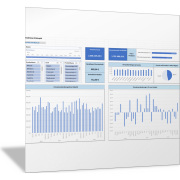
Nutzen Sie diese Vorlage, um sich mit den DAX-Measures und den Excel-Funktionen vertraut zu machen. Sie können diese Funktionsvorlagen nutzen und für Ihre Daten leicht anpassen.
Mit den Anleitungen und Beschreibungen auf business-wissen.de erarbeiten Sie Schritt für Schritt Ihr eigenes Datenmodell und die für Sie passenden DAX-Measures.
So machen Sie sich schnell mit den umfassenden Möglichkeiten von Power Pivot vertraut.